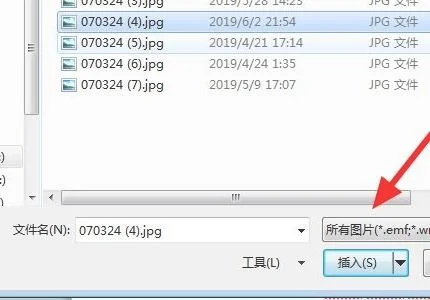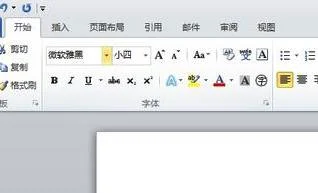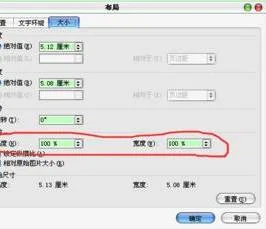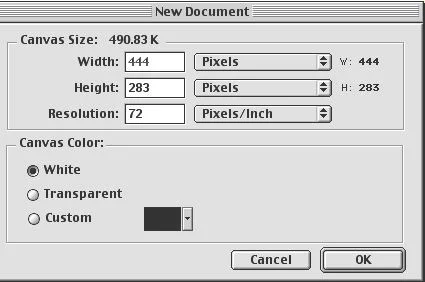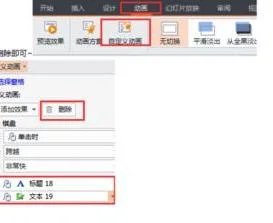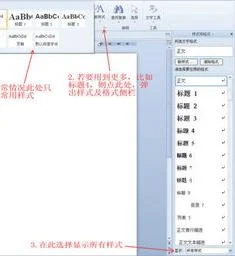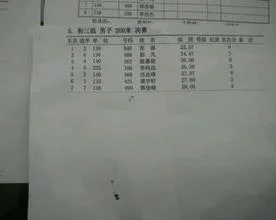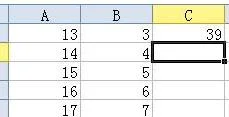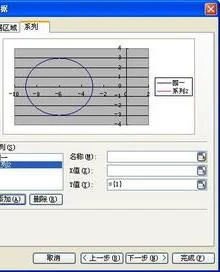1.wps表格如何设置图片衬于文字下方,或者上方
WPS的excel表格无法设置图片悬浮于文字下方,只能将表格复制到WPS文字程序中进行编辑。
1、将wps表格的内容复制到wps文字中。 2、在功能区 【插入】-【图片】-【来自文件】,选取想要插入的图片。
注:也可以直接复制图片粘贴到文档中。 3、选择插入的图片,点击【图片工具】中的【环绕】,根据需要选择“衬于文字下方”或浮于文字上方。
设置后的图片效果如上图所示。可以根据个人需要,再调整图片的大小。
扩展资料 为了实现实际应用中的多种排版效果,WPS文字为用户提供了多种文字和对象之间的环绕方式以供选择。 1、嵌入型:将对象置于文档中文本行的插入点位置,该对象保留在与文本相同的层上。
如下图所示: 2、四周型:将文字环绕在所选对象的边界框四周。如下图所示: 3、紧密型:将文字紧密环绕在图像自身的边缘(而不是对象的边界框)的周围。
如下图所示: 4、上下型:在对象的顶部和底部,而不是在其两侧环绕文字。文本在对象的顶部停止,并在对象下方的一行重新开始。
如下图所示: 5、衬于文字下方:取消文字环绕,并将对象置于文档中的文本之后,对象在其单独的图层上浮动。您可使用“绘图”菜单上的“叠放次序”命令将对象移动至文本或其他对象的上方或下方。
如下图所示: 6、浮于文字上方:取消文字环绕,并将对象置于文档中的文本上方,对象在其单独的图层上浮动。您可使用“绘图”菜单上的“叠放次序”命令将对象移动至文本或其他对象的上方或下方。
如下图所示: 这些都可以在WPS文字中,根据个人需要进行设置。 参考资料:WPS文字官网:设置对象的环绕方式。
2.wps中怎么将水印覆盖在图片和文字上方呢
1、首先打开WPS文本bai进行编辑并进入编辑页面。
2、然du后单击以打开插入中的“形状”选zhi项dao。
3、然后在弹出窗口中选择矩形。
4、然后在文本页面上画一个矩形来覆盖图片。
5、然后右键单击图形并选择“打开”来格内式化形状。
6、然后单击打开图片或纹理填充中的“本地文件”选项。
7、然后单击选择要插入的水印。
8、然后单击选择行中的“无线条”选项。
9、然后将属性容的透明度调整到适当的值。
3.WPS中插入的图片后如何在图片上写字或是做重点标记
一、设置图片
1、鼠标左键单击图片,将其选中
2、单击鼠标右键,在弹出的菜单中选择“设置对象格式”
3、在设置对象格式面板中单击“版式”标签
4、鼠标左键单击第二排第二个图标(衬于文字下方)
5、单击“确定”
二、标记
1、单击菜单栏中的“插入”
2、选择“文本框”中的“竖排”或“横排”
3、鼠标左键在文档中拖动绘制文本框
4、输入文字
三、若要设置文本框的填充颜色或边框
1、光标移动到文本框边缘,等光标变成四个方向的箭头时单击左键将文本框选中
2、单击鼠标右键,在弹出的菜单中选择“设置对象格式”
3、在设置对象格式面板中单击“颜色与线条”标签
4、根据需要进行设置
5、单击“确定”